
| Aeronautica | Comunicatii | Drept | Informatica | Nutritie | Sociologie |
| Tehnica mecanica |
Excel
|
|
Qdidactic » stiinta & tehnica » informatica » excel Baze de date sau liste - operatii ce se pot efectua asupra listelor de inregistrare |
Baze de date sau liste - operatii ce se pot efectua asupra listelor de inregistrare
Baza de date - modalitate de organizare a informatiilor utilizata pentru a usura memorarea si regasirea acestora.
Informatiile sunt asezate intr-o structura tabelara cu randuri si coloane.
Fiecare element de informatie dintr-o inregistrare = camp al bazei de date.
Toate inregistrarile contin acelasi nr. de campuri, de acelasi tip si asezate in aceeasi ordine.
Exista doua tipuri de baze de date:
B.D. interne (liste)
B.D. externe.
O lista se poate folosi pentru cautarea anumitor date, pentru selectarea anumitor date, pentru aranjarea partiala sau totala a datelor in ordine alfabetica, numerica, cronologica.
Se mai foloseste pentru simplificarea operatiilor de adaugare, modificare si eliminare a datelor din foile de lucru.
1. Crearea unei liste
Se deschide o foaie de calcul noua si introducem in celulele unui rand numele campurilor;
Introducem sau copiem datele inregistrarilor in domeniul de celule de sub numele de campuri (de sub randul urmator).
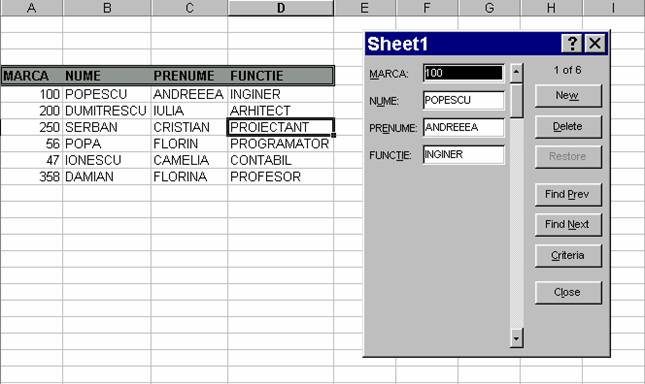
2. Recomandari pentru crearea unei liste intr-o foaie de calcul:
se evita sa avem mai mult de o lista pe o foaie de calcul, deoarece o serie de facilitati de gestiune liste ( ex: filtrarea ) – pot fi utilizate numai pe o lista la u.m.d. pe o foaie de calcul.
se evita stocarea altor date critice la stanga sau la dreapta listei deoarece acestea pot fi ascunse cand se filtreaza lista;
nu se introduc randuri goale intre numele campurilor si inregistrari;
-spatiile suplimentare afecteaza sortarea si cautarea;
se utilizeaza acelasi format pentru toate celulele dintr-o coloana.
3. Operatii ce se pot efectua asupra listelor de inregistrare
|
-adaugare |
-cautare |
|
-modificare |
-ordonarea listei |
|
- stergere |
-obtinerea de subtotaluri pentru unele campuri |
|
-selectare |
-crearea unor tabele si rapoarte de sinteza |
Metoda optima pentru gestionarea inregistrarilor unei liste este folosirea formularului pentru date.
4. Elementele formularului pentru date
Titlul cu numele foii care contine lista (Sheet 1)
Indicatorul de inregistrare – precizeaza nr. inregistrarii curente si nr. total de inregistrari din lista;
Casete pentru campuri, avand trecut “Numele campului “ in dreptul casetei;
Bara si butoanele de defilare;
Butoanele de comanda ( New, Delete, Restore, Find Prev, Find Next . )
Formularul pentru date poate afisa max. 32 campuri.
5. Adaugarea unei inregistrari
Se actioneaza butonul NEW
In dreapta –sus, pe formular, se va afisa “New Record” si formularul se goleste pentru primirea noilor date.
Se introduc datele noii inregistrari si apou se da ENTER.
6. Modificarea unei inregistrari
se selecteaza inregistrarea folosind bara si butoanele de defilare;
se plaseaza in campul ce trebuie modificat (cu tasta TAB sau cu mouse-ul)
se efectueaza modificarile dorite;
se da tasta ENTER
Obs. – daca nu se mai doresc modificarile facute, se actioneaza butonul RESTORE;
campurile calculate si cele protejate nu se pot modifica.
7. Stergarea unei inregistrari
se selecteaza inregistrarea pentru sters si se actioneaza butonul DELETE;
apare un mesaj de avertizare care solicita confirmarea stergerii.
Obs. inregistrarile odata sterse nu mai pot fi recuperate.
8. Cautarea unei inregistrari
se actioneaza butonul CRITERIA
in dreapta –sus pe formular apare mesajul “Criteria” si formularul se goleste;
tot ce se introduce din acest moment, va fi interpretat de Excel ca fiind conditiile de cautare;
se specifica in dreptul campurilor conditiile pe care trebuie sa le satisfaca inregistrarea cautata;
in expresii se pot folosi operatori relationali (<, >, >=, <=, # ).
la terminarea introducerii conditiilor se da ENTER.
|
se va afisa prima inregistrare care satisface conditiile impuse;
pentru vizualizarea celorlalte inregistrari se actioneaza butoanele FIND NEXT sau FIND PREV.
9. Afisarea bazelor de date
DATA FORM
10. Sortarea bazelor de date
Sortarea organizeaza datele in ordine alfabetica si numerica , ascendenta dau descendenta ;
EXCEL poate sorta liniile unei liste sau coloanele foii de calcul ;
DATA SORT
Va apare caseta de dialog Sort
intre elementele care se pot selecta si aceasta caseta se numara cheile de sortare, ordinea de sortare si optiunea care stabileste daca datele au sau nu o linie de etichete ca antet .
EXCEL foloseste urmatoarea ordine de sortare :
nr. de la cel mai mic nr. negativ la cel mai mare nr. pozitiv ;
text ;
rezultate false FALSE ;
rezultate adevarate TRUE ;
valori de eroare ;
spatii libere BLANK .
Exista 2 metode:
SORTAREA PRIN COMENZI
Etape:
Se selecteaza celulele ce vor fi sortate pentru a selecta intregul domeniu; atunci cand acesta e inconjurat pe toate laturile de celule goale se executa click pe orice celula apartinand domeniului;
Comanda de sortare va selecta intregul domeniu;
In caseta SORT OFF se marcheaza o coloana care se doreste sortata prima (aceasta coloana se numeste prima cheie de sortare);
Se sorteaza apoi ordinea de sortare Ascend sau Descend.
In caseta Them By se selecteaza eticheta coloanei pe care dorim s-o folosim ca a doua cheie de sortare.Aceasta se foloseste numai in cazul in care exista duplicate in primul camp de sortare.
Cel de-al III-lea camp de sortare e utilizat numai daca exista date duplicate in I si al II-lea camp de sortare.
Daca lista are nume de campuri , se selecteaza butonul Header Row pentru ca numele de campuri sa nu fie sortate odata cu datele ( In caz contrar No Header Row
Observatie : Daca este nevoie sa se sorteze o lista intr-o ordine de la stanga la dreapta si nu de sus in jos, se urmeaza procedura anterioara dar inainte de a selecta campul de sortare, din caseta DIALOG SORT se alege butonul OPTIONS apare caseta de dialog SORT OPTIONS se selecteaza SORT LEFT TO RIGHT
SORTAREA CU BUTOANELE DIN BARA DE INSTRUCTIE
Se selecteaza o celula din coloana pe care dorim s-o folosim drept cheie de sortare ;
![]()
![]()
Apoi se executa click pe unul din
butoanele :
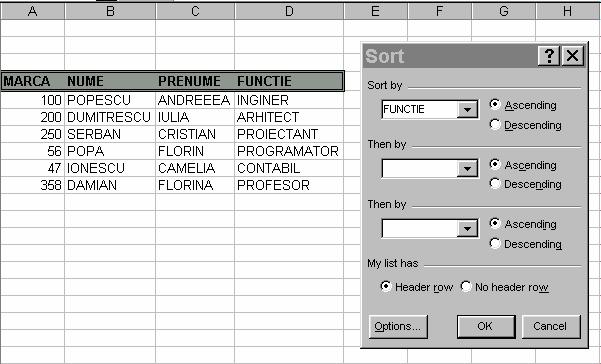
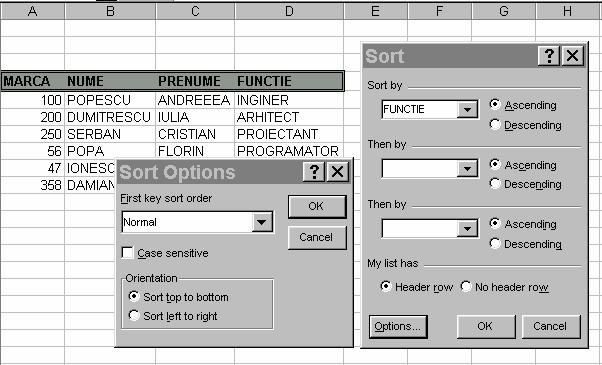
Revenirea la ordinea initiala dupa o sortare
cand dorim sa sortam o lista , dar mai tarziu dorim sa revenim la ordinea initiala , trebuie adaugat listei un index de inregistrari
acesta asociaza cate un nr. fiecarei inregistrari in concordanta cu pozitia ei, cu data si ora introducerii sau alte indicatoare numerice de inregistrare
Pentru a indexa inregistrarile unei baze de date astfel incat sa poata fi readusa la ordinea sa anterioara , se parcurg etapele :
inserati o coloana adiacenta listei ( ex Nr. crt.)
introduceti un nr. (ex. 1 ) in cea mai de sus celula a coloanei , iar in urmatoarea nr.2
selectati celulele care contin valorile 1 si 2 si trageti in jos marcajul de umplere pe toata lungimea listei
la eliberarea butonului mouse , langa fiecare linie apare o serie de numere. Acestea se numesc nr. de indexare .
cand se revine la ordinea initiala , se selecteaza coloana cu nr. de indexare in caseta SORT BY si se alege butonul ASCENDING
11. Regasirea si filtrarea datelor
regasirea datelor intr-o lista implica selectarea liniilor care satisfac anumite criterii
se poate filtra o lista
filtrarea ascunde temporar toate liniile din lista care nu satisfac criteriul
in EXCEL se pot regasi si filtra date utilizand 3 mecanisme :
Cu ajutorul formatului de date
Folosind AUTOFILTER
Folosind ADVANCED FILTER
Cu ajutorul formatului de date
Selectati o celula din lista
Din meniul DATA FORM
Se da click pe butonul CRITERIA
Se introduce criteriul sau criteriile in castele corespunzatoare campurilor
Se aleg butoanele FIND PREV si FIND NEXT pentru afisarea inregistrarilor care satisfac criteriul ales ;
Obs.
acest format pentru date este bun pentru regasirea si editarea inregistrarilor care satisfac comparatii simple sau multiple ;
Introducerea conditiilor multiple presupune conditia AND
Toate comparatiile din criterii trebuie sa fie adevarate pentru ca o inregistrare sa fie selectata ;
Nu se poate utiliza formatul pentru date cu o conditie OR
Nu se poate folosi formatul pentru date pentru comparatii complexe cu AND si OR.
Utilizarea comenzii AUTOFILTER
Se poate utiliza una din cele 3 metode de regasire a datelor :
a) Folosind lista derulanta pentru a regasi inregistrarile care indeplinesc exact criteriul;
b) Folosind comanda CUSTOM din lista derulanta (BSM) pentru a crea comparatii simple sau din 2 campuri
c) Folosind comanda TOP 10 , se pot selecta din partea de sus catre partea de jos un increment specificat de date , fie printr-un numar, fie printr-un procent.
Spre deosebire de formatul pentru date , AUTOFILTER afiseaza date in foaia de calcul , deoarece AUTOFILTER ascunde liniile care contin inregistrari care nu indeplinesc criteriul selectat, nr. de linie apar pe sarite .
Nr. de linie sunt albastre pentru a indica faptul ca este vorba despre un subset al listei .Pentru a crea un AUTOFILTER se executa :
v Selectarea unei celule din lista ;
v Din meniul DATA FILTER AUTOFILTER
v Se executa click pe lista derulanta pentru coloana in care se doreste introducerea criteriului;
v Se selecteaza una din optiunile :
ALL =permite vizualizarea tutror inregistrarilor din acel camp
TOP 10=afiseaza caseta de dialog AUTOFILTER Top, si permite filtrarea unei cantitati specificate de informatii , fie prin procent , fie prin nr. de elemente incepand din partea de sus sau de jos a listei;
CUSTOM = afiseaza caseta de dialog CUSTOM AMPLIFIER si permite crearea de criterii AND sau OR
BLANKS = afiseaza toate inregistrarile cu spatii in acest camp .
NONBLANKS = afiseaza toate inregistrarile care nu contin spatii in acest camp.
Dupa o selectie AUTOFILTER , foaia de calcul va ascunde liniile care nu indeplinesc criteriul .
Obs.
pentru a afisa toate inregistrarile si a inlatura criteriile din tote comenzile AUTOFILTER, din meniul DATA FILTER Show All .
Pentru a parasi AUTOFILTER , se merge in DATA FILTER se deselecteaza comanda AUTOFILTER .
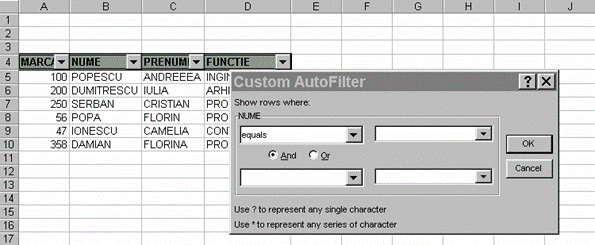
Folosirea comenzii TOP 10 AUTOFILTER
Etape :
v Executati click pe sageata listei derulante in camp ale carei valori se vor folosi pentru a filtra lista ;
v Din lista derulanta se selecteaza optiunea TOP 10 si se deschide caseta de dialog TOP 10 AUTOFILTER
v Din prima caseta , se sorteaza comanda TOP sau BOTTOM
v In a 2-a caseta se introduce valoarea pe care dorim s-o folosim pentru a filtra datele
v In a 3-a caseta selectam ITEMS sau PERCENT
v Apoi se da OK
Folosirea comenzii ADVANCED FILTER
Comanda permite cautarea de date care indeplinesc criterii complexe pe baza operatorilor AND si OR si ,spre deosebire de AUTOFILTER permite extragerea din lista a unei copii a datelor filtrate.
Pentru utilizarea comenzii se creaza intai un domeniu de criterii
Linia cea mai de sus din domeniul de criterii contine numele de campuri care trebuie scrise exact la fel ca numele de campuri de deasupra listei.
Nu este necesara includerea in domeniul de criterii a fiecarui nume de camp din lista
Domeniul de criterii include cel putin o linie goala sub numele de campuri;
In aceasta linie se introduc criterii pe care trebuie sa le indeplineasca inregistrarile cautate;
Excel compara criteriile aflate sub un nume de camp, in domeniul de criterii cu datele aflate sub acelasi nume de camp din lista;
Obs.
nu se includ in domeniul de criterii linii goale, neutilizate.Acestea determina programul EXCEL sa le caute in toate inregistrarile listei.
Etape :
v Se creaza un domeniu de criterii;
v Se selecteaza o celula din lista;
v Din meniul DATA FILTER ADVANCED FILTER
v Se deschide caseta de dialog ADVANCED FILTER
Se selecteaza optiunea Filtre the list, in place astfel incat sa vedem doar inregistrarile care indeplinesc criteriile.
Daca datele trebuie plasate in alta zona a foii de calcul, se selecteaza COPY TO ANOTHER LOCATION.
In caseta
In caseta
Obs.
Se pot introduce criterii multiple pe aceasi line de criterii; toate criteriile trebuie sa fie indeplinite pentru ca inregistrarea sa fie selectata (conditia AND )
Pentru a gasi inregistrari care sa indeplineasca, unul sau altul din elemente (conditia OR ), se creaza un domeniu de criterii cu mai multe linii;
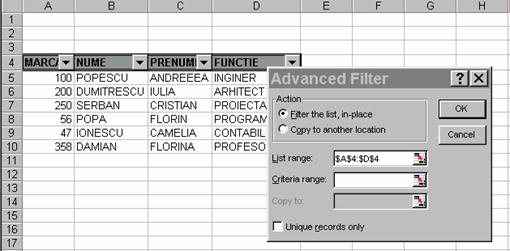
Copierea datelor
filtrate intr-o noua locatie.
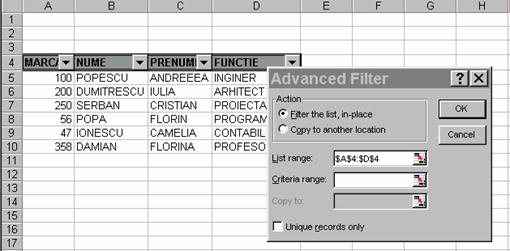 |
Exista 2 metode
a) Cu comanda AUTOFILTER
Se selecteaza inregistrarile care indeplinesc conditiile (lista filtrata )
EDIT COPY+PASTE
b) Copierea in aceiasi foaie folosind ADVANCED FILTER.
Se introduc criteriile in domeniul de criterii
Se afiseaza caseta de dialog ADVANCED FILTER
Se alege optiunea COPY TO ANOTHER LOCATION
In caseta
In caseta
In caseta COPY TO –numele de domeniu, sau, se trage de-a lungul zonei din foaia de calcul care contine domeniul in care se vor copia datele filtrate;
Apoi, se da OK.
Obs
Nu este recomandabil sa se plaseze domeniul COPY TO sub domeniul listei deoarece se impiedica extinderea domeniului listei.
La mesajul CANNOT CHANGE PART OF AN ARRAY (nu se pot modifica parti ale unei matrici )
Pentru a se putea modifica valorile individuale dintr-un tabel trebuie sa se inlocuiasca matricea cu valorile celulelor sale;
Pentru aceasta se procedeaza astfel:
Se selecteaza lista, din meniul EDIT COPY si
EDIT PASTE SPECIAL
In caseta de dialog ce se deschide , selectam optiunea VALUES si OK.
Din acest moment matricea nu mai exista, raman doar valorile ei.
| Contact |- ia legatura cu noi -| | |
| Adauga document |- pune-ti documente online -| | |
| Termeni & conditii de utilizare |- politica de cookies si de confidentialitate -| | |
| Copyright © |- 2025 - Toate drepturile rezervate -| |
|
|
||||||||||||||||||||||||
|
||||||||||||||||||||||||
|
||||||||||||||||||||||||
Esee pe aceeasi tema | ||||||||||||||||||||||||
|
| ||||||||||||||||||||||||
|
||||||||||||||||||||||||
|
|
||||||||||||||||||||||||








